
Harry James
0
5247
1287
PDF jsou jedním z nejpoužívanějších formátů souborů na světě. Nelze však snadno použít v prezentacích PowerPoint.
Samozřejmě je nepravděpodobné, že byste chtěli proměnit 100stránkový akademický papír v prezentaci, ale soubory PDF se nepoužívají pouze pro text. Spousta grafů, grafů a obrázků je také distribuována ve formátu PDF.
Pokud tedy máte informativní soubor PDF, který byste rádi proměnili v prezentaci, pokračujte ve čtení. Ukážeme vám, jak převést PDF do souboru PowerPoint, a poté vám nabídneme několik tipů pro formátování, které vám pomohou vylepšit jeho lesk..
Jak převést PDF do prezentace PowerPoint
Stejně jako u většiny konverzí ve formátu souboru lze soubor PDF převést na soubor PowerPoint dvěma způsoby. Můžete použít webovou aplikaci nebo stolní program.
Webová aplikace: Smallpdf
S trochou kopání budete moci najít poměrně málo nástrojů, které dokážou převést dokument PDF do souboru PPT. Nicméně se nám líbí Smallpdf. V našem testování to bylo nejspolehlivější a vrátilo nejpůsobivější výsledky.
Aplikace má některé další významné výhody, které uživatelé ocení. Za prvé, použití je zcela zdarma. Za druhé, Smallpdf nezachovává na svých serverech žádný ze svých souborů (ponechá si soubor po dobu jedné hodiny v případě, že chcete převést konverzi vícekrát). Konečně je to výhradně webové; nemusíte na svůj počítač nic instalovat.
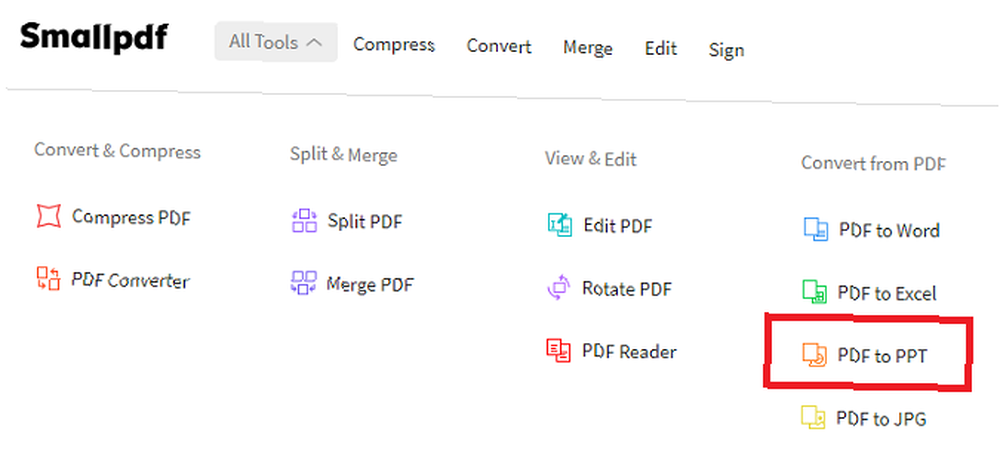
Chcete-li zahájit převod, přejděte na web Smallpdf. Pomocí navigačního panelu v horní části okna přejděte na Všechny nástroje> Převést z PDF> PDF na PPT.
Na obrazovce byste nyní měli vidět žluté pole. Existují tři způsoby, jak přidat soubor, který chcete převést do webové aplikace. Soubor můžete nahrát z počítače (přetažením nebo přetažením nebo kliknutím Vyberte soubor), přidejte soubor z Disku Google (kliknutím na Z Disku Google) nebo přidejte soubor z Dropboxu (výběrem Z Dropboxu).
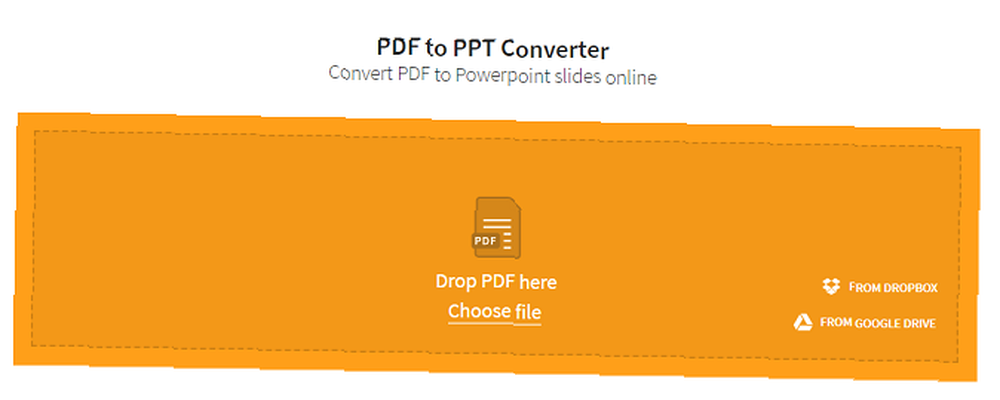
Poznámka: Pokud chcete přidat soubor z Disku Google nebo Dropbox, budete muset k přístupu k účtu udělit oprávnění Smallpdf. Pokud se vám to nelíbí, stáhněte si příslušný soubor PDF do svého počítače a poté jej znovu nahrajte do webové aplikace.
Jakmile vyberete soubor, proces nahrávání začne. V závislosti na velikosti PDF může trvat několik minut.
Jakmile je nahrávání dokončeno, proces převodu začne. Množství času, které to zabere, se bude opět lišit v závislosti na velikosti vašeho původního PDF.
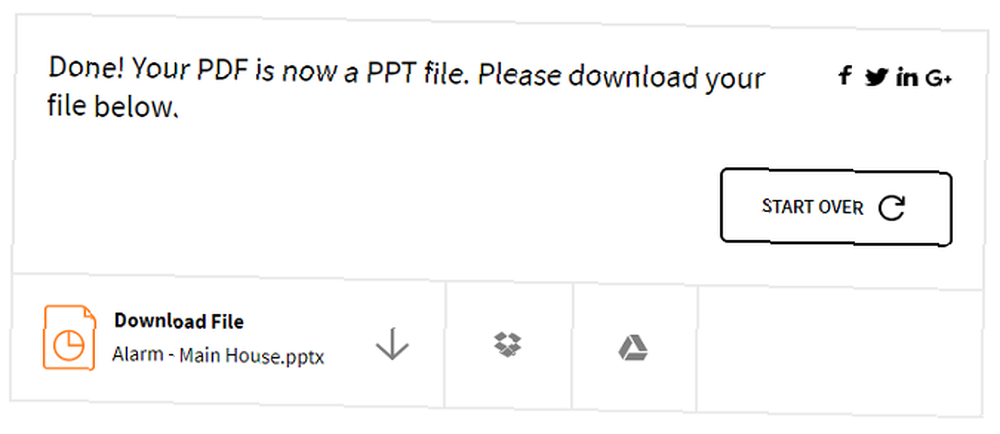
Nakonec se zobrazí obrazovka výsledků. Nový soubor PowerPoint si můžete stáhnout přímo do počítače, nebo ho můžete uložit na Disk Google nebo Dropbox.
Pokud chcete převést druhý dokument, stačí kliknout Začít znovu.
Desktopová aplikace: Wondershare PDFelement
Než budete dál číst, varovné slovo. Neexistují žádné bezplatné aplikace pro převod PDF do souboru PowerPoint na ploše.
Logika vývojářů je jednoduchá: Velmi málo lidí potřebuje provést počet konverzí, které by vyžadovaly speciální aplikaci pro počítače, a ty, které tento nástroj pravděpodobně používají v profesionálním prostředí.
Takže, která aplikace je nejlepší?
Smallpdf také nabízí aplikaci pro stolní počítače pro převod PDF do prezentací PowerPoint, ale je to nová aplikace a zatím nenabízí stejný počet funkcí jako někteří z jejich zavedených konkurentů.
Dva nejznámější nástroje převaděče PDF pro stolní počítače jsou ILovePDF (nabízí 15denní zkušební verzi) a Adobe Pro DC (nabízí sedmidenní zkušební verzi). Poté budete muset za oba nástroje PDF zaplatit za licenci.
Pokud hledáte jasno “vítěz,” je těžké se hádat proti Acrobat Pro DC. To vám však vrátí 14,99 $ za měsíc. Pokud provádíte pouze občasné převody, je obtížné odůvodnit cenu předplatného.
Díky funkcím můžete používat aplikaci Adobe Pro DC (a tedy provádět převody) z jakéhokoli zařízení, vybrat, které části souboru PDF chcete převést, a nastavit předdefinované formáty PPT.
Pokud hledáte levnější alternativu, zkuste Wondershare PDFelement. Stále to stojí 59,95 $, ale jedná se o jednorázový poplatek za celoživotní licenci. Znovu je k dispozici zkušební doba, takže můžete vyzkoušet, než si ji koupíte.
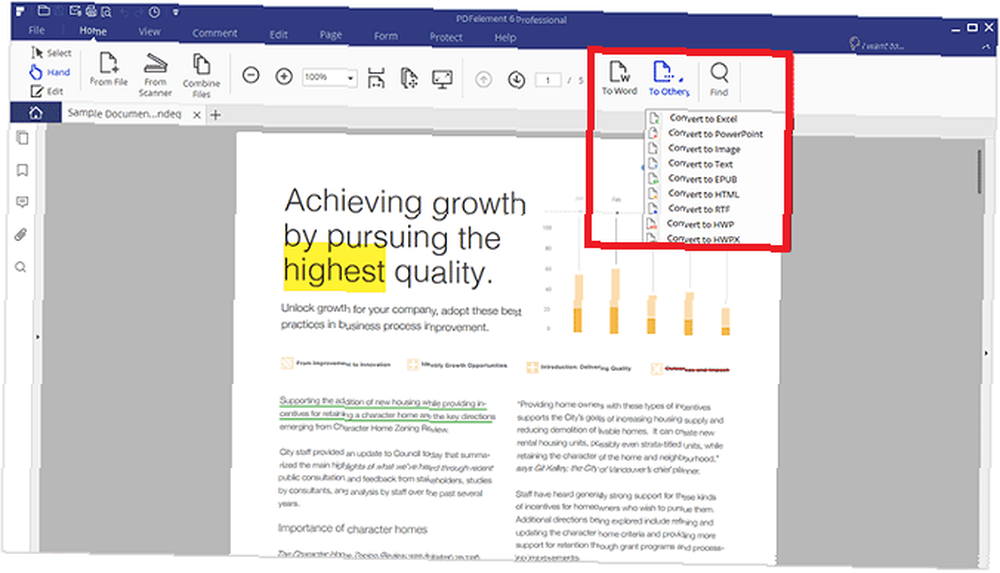
Chcete-li převést soubor PDF do formátu PPT, spusťte aplikaci a otevřete původní soubor. Dále klikněte na Domov kartu a vyberte Ostatním na pravé straně pásky. Zobrazí se dialog pro uložení. Vybrat PPT v Uložit jako typ rozbalovací nabídka a stiskněte Uložit. V závislosti na velikosti souboru může převod trvat několik minut.
Mezi další aplikace, které je třeba zvážit, patří:
- Nitro (jednorázový poplatek 159,99 $)
- Solidový převodník ILovePDF (jednorázový poplatek 99,95 $)
- Foxit PhantomPDF (7,99 $ měsíčně nebo 129 jednorázový poplatek)
- SodaPDF (48 $ ročně)
Úpravy souboru PDF
Vzhledem k povaze převodu souboru, čím jednodušší můžete vytvořit originál, tím lépe bude převáděný soubor vypadat.
Samozřejmě, pokud původní autor PDF uzamkl soubor 4 Tipy pro zabezpečení dokumentů PDF 4 Tipy pro zabezpečení dokumentů PDF Když vytváříte soubory PDF pro obchodní účely, můžete mít řadu bezpečnostních problémů, od toho, kdo si jej může prohlédnout, až po to, jak obsah lze znovu použít. Je proto důležité pochopit ... pro úpravy nemusíte být schopni s tím hodně dělat. Pokud však můžete upravit původní soubor 5 bezplatných nástrojů pro úpravu souborů PDF 5 bezplatných nástrojů pro úpravu souborů PDF PDF jsou všeobecně užitečné. Pokud však jde o úpravy, zaostávají. Jsme zde, abychom vám ukázali nejlepší bezplatné nástroje pro úpravu souborů PDF. , odstraňte veškerý obsah, který ve své prezentaci nepotřebujete. Obzvláště byste se měli snažit co nejvíce odstranit (nebo vyladit) všechny překrývající se prvky.
Zjistíte, že odstranění překrývajících se prvků usnadní editaci převedeného souboru PPT. Převodový software se pokusí identifikovat všechny prvky na stránce PDF a učinit je individuálně upravitelnými. Překrývající se obsah zvyšuje pravděpodobnost, že software nesprávně rozpozná každou položku obsahu.
Žádné řešení PDF-PowerPoint není dokonalé
Kdykoli převádíte soubory PDF do formátu PowerPoint, musíte si uvědomit, že konečný produkt pravděpodobně nebude dokonalý.
Převod PDF je v nejlepším případě obtížný, zejména při převodu mezi různými formáty, jako jsou PDF a PPT.
Veškerý konverzní software pouze odhaduje, jak by měl soubor vypadat. Pokud plánujete používat svou prezentaci v profesionálním prostředí a chcete se vyhnout chybám v prezentaci, musíte být vždy připraveni provést přiměřené množství post-konverzních úprav.
Pokud si začínáte myslet, že převod souboru z PDF do aplikace PowerPoint zní podobně jako při mnoha potížích, můžete místo toho přemístit do souboru Word Jak převést PDF do Wordu zdarma Jak převést PDF do Wordu zdarma PDF do Wordu převodníky jsou desetník desetník. Zkompilovali jsme 5 nejlepších, které můžete získat zdarma, jak pro bezpečné, tak pro bezpečné používání offline. .











